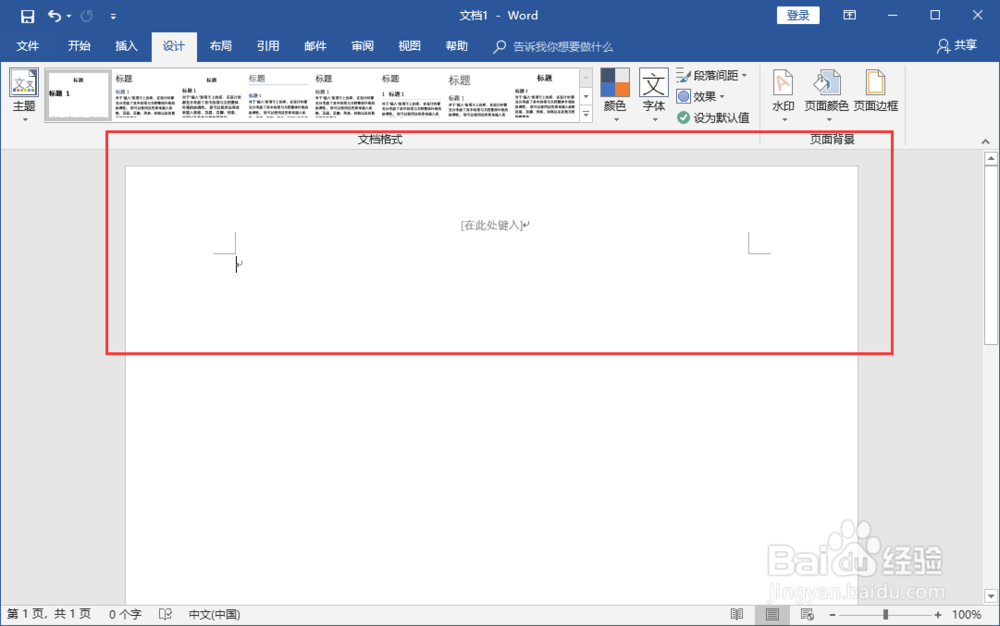1、首先,打开word2016文档。
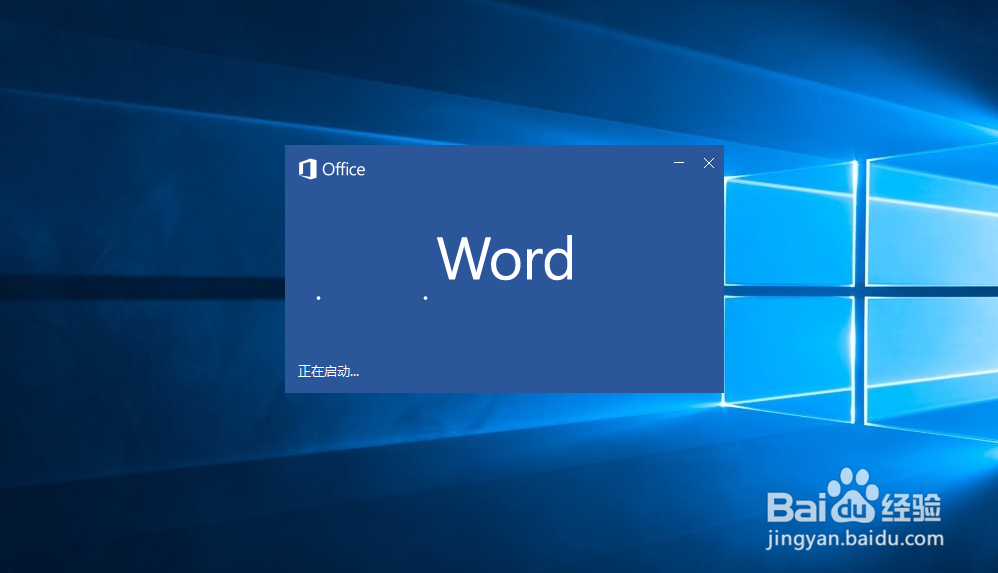
2、新建一个空白文档。快捷键ctrl+n。
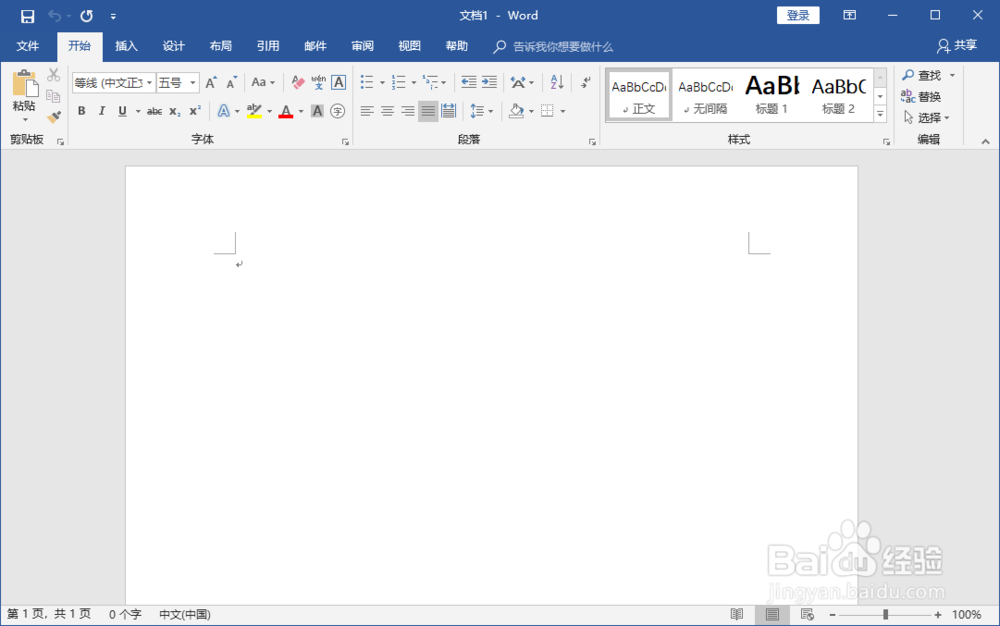
3、在菜单栏上选择【插入】>【页眉】。
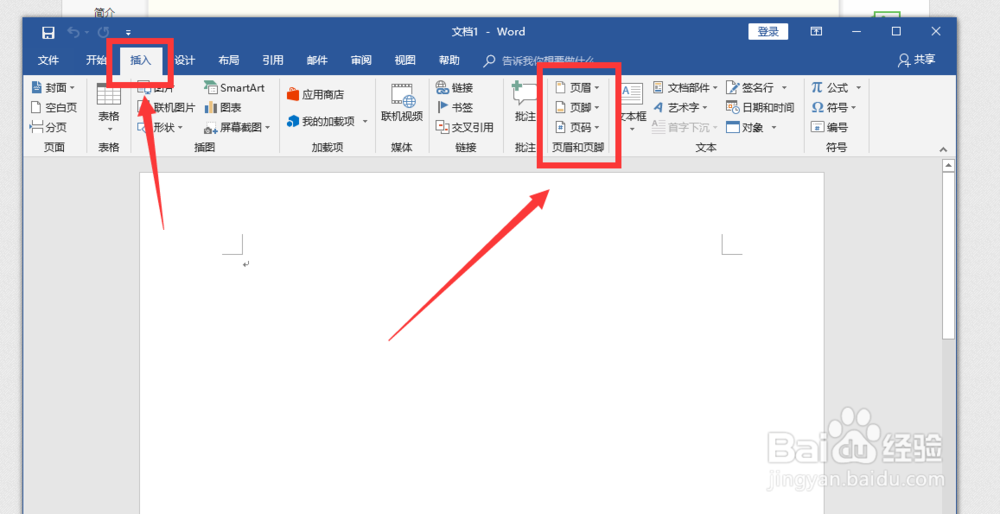
4、弹出页眉的操作框,操作框中有页眉的各种样式,可根据自己的需要进行选择。
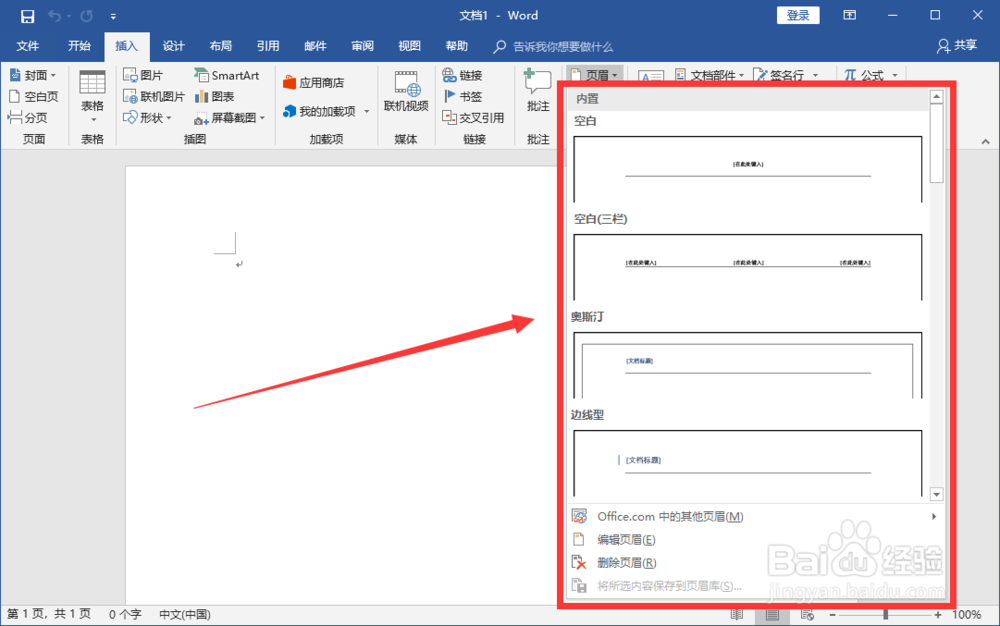
5、这里以空白页眉为例。如图是默认的样式,接下来我们来将下划线去掉。在页眉处双击,使页眉处于编辑状态。
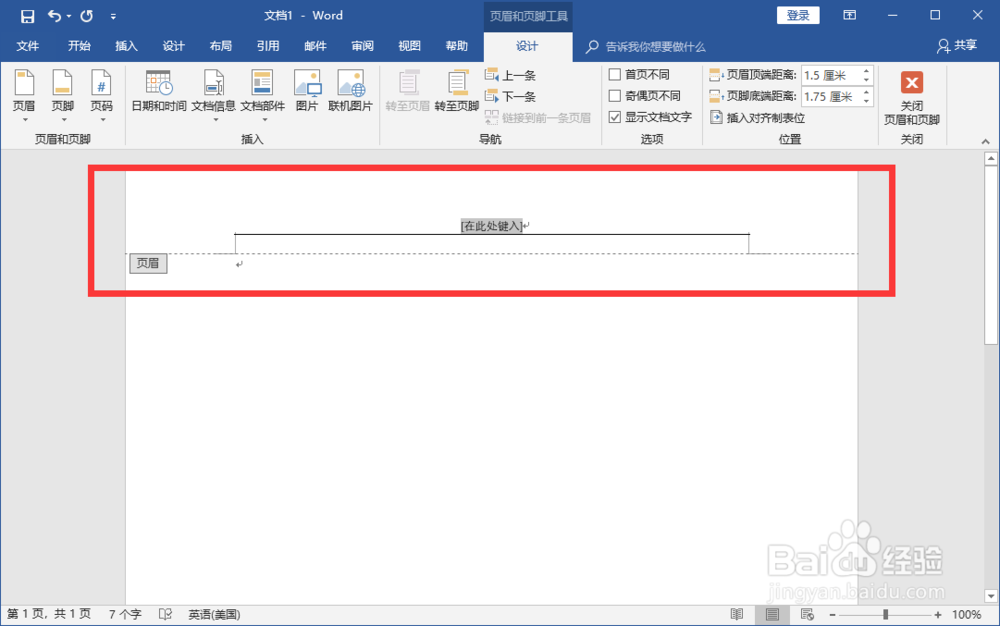
6、菜单栏上选择【设计】>【页面边框】。
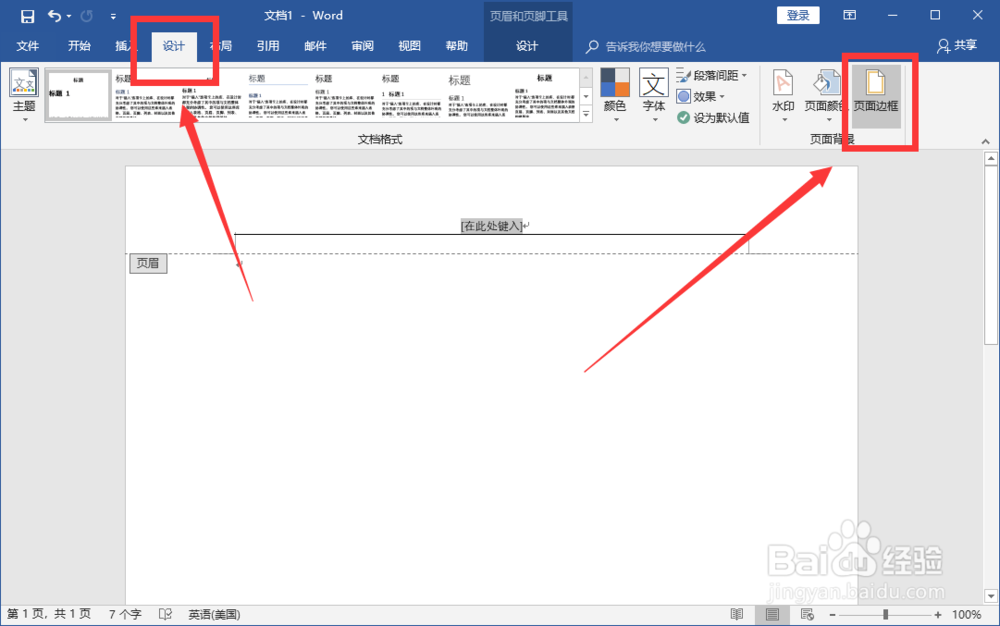
7、弹出边框和底纹操作框。切换到边框操作窗口,设置一栏选择“无”,右下角“应用于”改为“段落”,点击确定。
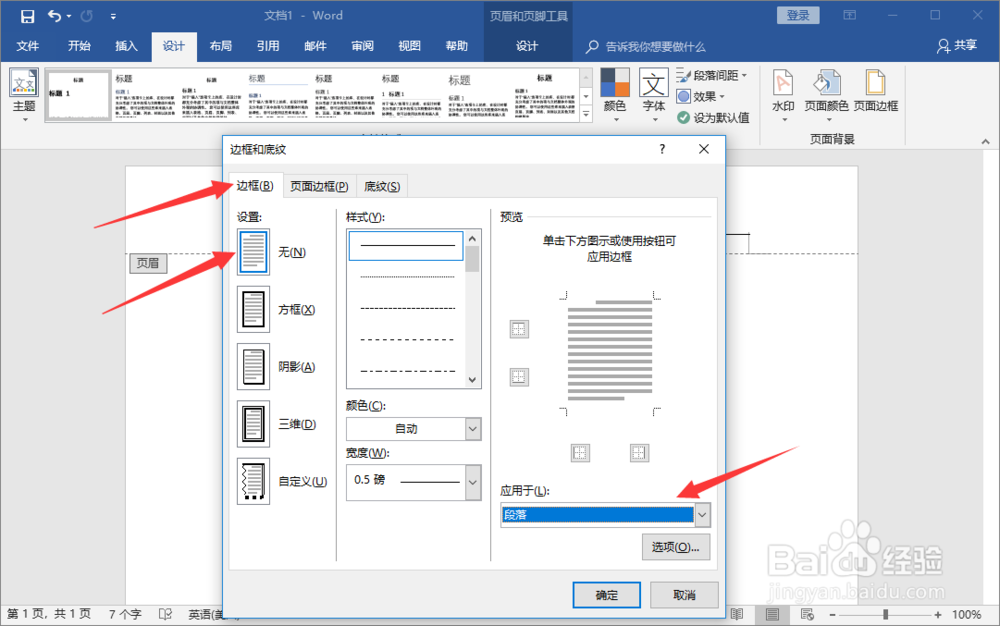
8、回到Word文档中后,可以发现页眉上默认的下划线已经被去掉。